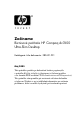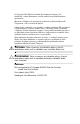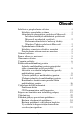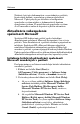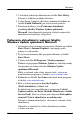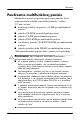Začíname Biznisové počítače HP Compaq dc7600 Ultra-Slim Desktop Katalógové číslo dokumentu: 383401-231 Máj 2005 Túto príručku použite po dokončení krokov popísaných v príručke Rýchla inštalácia (dostupnej v tlačenej podobe a vo formáte PDF na disku CD Documentation and Diagnostics). Táto príručka vám pomôže pri nastavení softvéru dodaného výrobcom. Nájdete v nej aj základné informácie pre riešenie problémov, ktoré sa môžu vyskytnúť pri úvodnom spustení.
© Copyright 2005 Hewlett-Packard Development Company, L.P. Informácie v tomto dokumente sa môžu zmeniť bez predchádzajúceho upozornenia. Microsoft a Windows sú ochrannými známkami spoločnosti Microsoft Corporation v USA a ďalších krajinách. Jediné záruky vzťahujúce sa na produkty a služby spoločnosti HP sú uvedené v prehláseniach o výslovnej záruke, ktoré sa dodávajú spolu s produktmi a službami. Žiadne informácie uvedené v tejto príručke nemožno považovať za dodatočnú záruku.
Obsah Inštalácia a prispôsobenie softvéru . . . . . . . . . . . . . . . . . . . .1 Inštalácia operačného systému . . . . . . . . . . . . . . . . . . . .1 Aktualizácie zabezpečenia spoločnosti Microsoft. . . . . .2 Inštalácia kritických aktualizácií spoločnosti Microsoft zavedených v počítači . . . . . . . . . . . . . . .2 Preberanie aktualizácií z webovej lokality Windows Update spoločnosti Microsoft. . . . . . . . . .3 Zjednodušenie ovládania . . . . . . . . . . . . . . . . . . . . . . . . .
Začíname Inštalácia a prispôsobenie softvéru Ä UPOZORNENIE: Volite?né hardvérové zariadenia alebo zariadenia iných výrobcov pridávajte k počítaču až po úspešnej inštalácii operačného systému. Nedodržanie tejto požiadavky môže spôsobi5 chyby a zabráni5 správnej inštalácii operačného systému. jednotkou a nad monitorom musí byť ponechaných ✎ Zaaspoňsystémovou 10,2 cm voľného miesta, aby sa zabezpečilo požadované prúdenie vzduchu.
Začíname Niektoré časti tejto dokumentácie sa nevzťahujú na počítače, ktoré neboli dodané s operačným systémom spoločnosti Microsoft. Úplné pokyny pre inštaláciu a konfiguráciu operačného systému nájdete v dokumentácii k danému operačnému systému. Po nainštalovaní operačného systému sú v Pomocníkovi online k dispozícii aj ďalšie informácie.
Začíname 3. V inštalácii pokračujte kliknutím na tlačidlo Next (Ďalej). Zobrazí sa indikátor priebehu inštalácie. 4. V okne Setup Complete (Inštalácia dokončená) kliknite na tlačidlo Finish (Dokončiť) pre reštartovanie počítača. 5. Pokračujte krokmi v časti Preberanie aktualizácií z webovej lokality Windows Update spoločnosti Microsoft, čím zabezpečíte prevzatie všetkých najnovších aktualizácií určených pre váš počítač. Preberanie aktualizácií z webovej lokality Windows Update spoločnosti Microsoft 1.
Začíname 6. Kliknite na prepojenie Review and Install Updates (Skontrolovať a nainštalovať aktualizácie). 7. Kliknite na tlačidlo Install Now (Inštalovať), čím sa spustí preberanie kritických aktualizácií a ich automatická inštalácia. 8. Systém Windows XP zobrazí po nainštalovaní aktualizácií výzvu na reštartovanie počítača. Pred reštartovaním uložte všetky otvorené súbory alebo dokumenty. Kliknutím na tlačidlo Yes (Áno) potom reštartujte počítač.
Začíname Najnovší podporný softvér možno získať aj na disku CD. Informácie o spôsobe predplatenia podporného softvéru na disku CD nájdete na nasledovnej webovej lokalite: http://h18000.www1.hp.com/support/files/desktops/us/ purchase.html počítač obsahuje optickú jednotku, ktorá umožňuje zápis, ✎ Ak nainštalujte príslušnú aplikáciu, aby ste mohli pomocou danej jednotky zapisovať na médiá (ďalšie informácie nájdete na disku CD dodanom s počítačom).
Začíname Obnovenie softvéru Pôvodný operačný systém a softvér nainštalovaný výrobcom možno obnoviť pomocou disku CD Restore Plus! a ďalších diskov CD dodaných s počítačom. Pozorne si prečítajte a dodržiavajte pokyny pre obnovenie, ktoré boli dodané s počítačom. V prípade otázok alebo problémov súvisiacich s týmto diskom CD sa obráťte na stredisko služieb zákazníkom. Vypnutie počítača Ak chcete počítač správne vypnúť, najprv vypnite operačný systém.
Začíname Používanie multifunkčnej pozície Multifunkčná pozícia je špeciálna pozícia pre jednotky, ktorá podporuje rôzne voliteľné vymeniteľné jednotky s výškou 12,7 mm, vrátane: ■ disketovej jednotky s kapacitou 1,44 MB pre multifunkčnú pozíciu*, ■ jednotky CD-ROM pre multifunkčnú pozíciu*, ■ jednotky CD-RW pre multifunkčnú pozíciu, ■ jednotky DVD-ROM pre multifunkčnú pozíciu, ■ viacúčelovej jednotky CD-RW/DVD-ROM pre multifunkčnú pozíciu, ■ jednotky pevného disku SMART pre multifunkčnú pozíciu.
Začíname Jednotky multifunkčnej pozície pripojite=né alebo vymenite=né počas prevádzky Ä UPOZORNENIE: Počítač, jednotku a údaje uložené na jednotke chráQte pred poškodením. Pred vybratím alebo vložením pevného disku počítač vypnite. Ak je počítač zapnutý alebo spustený v úspornom režime, nevyberajte z neho pevný disk. Ak sa chcete uisti5, že počítač nie je spustený v úspornom režime, zapnite počítač a potom ho vypnite.
Začíname Ä UPOZORNENIE: Statická elektrina môže poškodi5 elektronické súčasti počítača alebo Ralšieho vybavenia. Skôr než začnete, dotknite sa uzemneného kovového predmetu, aby ste zaistili, že nebudete nabití statickou elektrinou. Upevnenie jednotky v multifunkčnej pozícii: 1. Ak je senzor Smart Cover Sensor zapnutý, reštartujte počítač a vypnite senzor pomocou programu Computer Setup. 2. Cez operačný systém vypnite počítač a potom vypnite všetky externé zariadenia. 3.
Začíname 5. Uvoľnite skrutku v zadnej časti počítača 1, posuňte prístupový kryt smerom k zadnej časti počítača 2 a potom ho úplne vytiahnite. Odstránenie prístupového krytu 10 www.hp.
Začíname 6. Otočte bezpečnostnú poistku smerom k ľavej strane počítača tak, aby sa aktivovala. Aktivácia bezpečnostnej poistky multifunkčnej pozície 7. Pripevnite bočný kryt. 8. Ak chcete, opätovne namontujte stojan. 9. Znova pripojte všetky externé zariadenia, zapojte napájací kábel do elektrickej zásuvky a zapnite počítač. 10. Pomocou programu Computer Setup môžete zapnúť senzor Smart Cover Sensor. Uvoľnenie bezpečnostnej poistky multifunkčnej pozície: 1.
Začíname 3. Odpojte napájací kábel od elektrickej zásuvky a od počítača a odpojte všetky externé zariadenia. 4. Položte počítač tak, aby strana s gumenými podložkami bola otočená nadol. (Ak sa počítač používa v konfigurácii Veža, vyberte ho zo stojana.) 5. Uvoľnite skrutku v zadnej časti počítača, posuňte prístupový kryt smerom k zadnej časti počítača a potom ho úplne vytiahnite. 6. Otočte bezpečnostnú poistku smerom k pravej strane počítača tak, aby sa deaktivovala.
Začíname 9. Znova pripojte všetky externé zariadenia, zapojte napájací kábel do elektrickej zásuvky a zapnite počítač. 10. Pomocou programu Computer Setup môžete zapnúť senzor Smart Cover Sensor. Vybratie jednotky z multifunkčnej pozície 1. Z jednotky vyberte vymeniteľné médium, ako je napríklad kompaktný disk. 2. Optickú alebo disketovú jednotku pred jej vybratím zastavte pomocou ikony Safely Remove Hardware (Bezpečné odstránenie hardvéru) na paneli úloh systému Windows XP. 3. Ak vkladáte resp.
Začíname 5. Páčku pre vysunutie potlačte nadol (alebo smerom k ľavej časti počítača, ak je počítač v pozícii Desktop) 1, čím jednotku vysuniete z multifunkčnej pozície 2. Vybratie jednotky z multifunkčnej pozície (zobrazené s modulom USDT v konfigurácii Veža) Vloženie jednotky do multifunkčnej pozície 1. Z jednotky vyberte vymeniteľné médium, ako je napríklad kompaktný disk. 2. Ak vkladáte resp.
Začíname 3. Umiestnite hornú časť jednotky smerom naľavo (alebo nahor v prípade, že je počítač umiestnený v pozícii Desktop) a konektor jednotky smerom k počítaču, zasuňte jednotku do multifunkčnej pozície a pevne ju zatlačte, aby elektrický konektor správne zapadol na svoje miesto. Vloženie jednotky do multifunkčnej pozície (zobrazené s modulom USDT v konfigurácii Veža) 4.
Začíname Ak sa zariadenie nespustí, uistite sa, že sú v systéme nainštalované potrebné ovládače zariadení. Ak ovládače nie sú k dispozícii, môžete si ich bezplatne prevziať z webovej lokality spoločnosti HP na adrese www.hp.com/support. Vyberte krajinu a jazyk, kliknite na prepínač Prevziať ovládače a softvér, zadajte číslo modelu počítača a stlačte kláves Enter.
Začíname Vyh=adanie >alších informácií Ďalšie informácie o produkte sú k dispozícii v jednoducho dostupnom formáte PDF na disku CD Documentation and Diagnostics. Tento disk CD obsahuje nasledovné publikácie: ■ Rýchla inštalácia (dostupná v tlačenej podobe a vo formáte Adobe Acrobat PDF na disku CD). Pomáha pri pripojení počítača a periférnych zariadení. ■ Začíname (dostupná v tlačenej podobe a vo formáte PDF na disku CD).
Začíname ■ Bezpečnostné informácie a predpisy (vo formáte PDF na disku CD). Obsahuje bezpečnostné informácie a predpisy na zaistenie zhody s americkými, kanadskými a inými medzinárodnými predpismi. nemáte optickú jednotku umožňujúcu čítanie diskov CD, ✎ Ak dokumentáciu k produktu si môžete prevziať z webu na adrese http://www.hp.com/support. Vyberte krajinu a jazyk, kliknite na prepínač Pozrieť informácie o podpore a riešení problémov, zadajte číslo modelu počítača a stlačte kláves Enter.
Začíname Spustenie disku CD Documentation and Diagnostics, ktorý sa nespustí automaticky: 1. Kliknite na tlačidlo Start (Štart) > Run (Spustiť). 2. Zadajte: X:\DocLib.exe (kde X označuje optickú jednotku). 3. Kliknite na tlačidlo OK. V počítači s operačným systémom Linux sa disk CD Documentation and Diagnostics nespustí automaticky. Na zobrazenie dokumentov nachádzajúcich sa na disku CD je potrebné z lokality www.adobe.com prevziať a nainštalovať program Adobe Acrobat Reader pre operačný systém Linux.
Začíname Ä 20 ■ Skontrolujte, či kontrolka napájania na prednom paneli počítača nebliká načerveno. Blikajúce kontrolky predstavujú kódy chýb, ktoré vám pomôžu pri diagnostikovaní problému. Podrobnosti nájdete v časti „Vysvetlenie k diagnostickým kontrolkám a zvukovým signálom“ na strane 33 tejto príručky. ■ Ak sa na obrazovke nič nezobrazuje, zapojte monitor do iného videoportu počítača (ak je k dispozícii). Môžete vyskúšať aj výmenu monitora za iný monitor, o ktorom viete, že pracuje správne.
Začíname Pri riešení problémov online pomáha nástroj HP Instant Support Professional Edition, ktorý poskytuje diagnostické nástroje pre riešenie problémov. Ak chcete kontaktovať podporu spoločnosti HP, použite funkciu pre rozhovor online obsiahnutú v nástroji HP Instant Support Profession Edition. Tento nástroj je dostupný na adrese www.hp.com/go/ispe. Stredisko Business Support Center (BSC) na adrese www.hp.
Začíname Užitočné tipy Ak sa vyskytnú problémy s počítačom, monitorom alebo softvérom, pred vykonaním ďalších krokov si prezrite nasledovný zoznam všeobecných pokynov: ■ Skontrolujte, či je počítač a monitor pripojený do funkčnej elektrickej zásuvky. ■ Skontrolujte, či je prepínač voľby napätia (dostupný na niektorých modeloch) nastavený na napätie zodpovedajúce oblasti, v ktorej sa nachádzate (115 V alebo 230 V). ■ Skontrolujte, či je počítač zapnutý, a či svieti zelená kontrolka napájania.
Začíname Ä ■ Po inštalácii rozširujúcej dosky alebo iného zariadenia nepodporujúceho technológiu Plug and Play znova nastavte konfiguráciu počítača. Pokyny nájdete v časti „Riešenie problémov s inštaláciou hardvéru“ na strane 30. ■ Uistite sa, že sú nainštalované všetky potrebné ovládače zariadení. Ak používate napríklad tlačiareň, budete potrebovať ovládač pre daný model tlačiarne. ■ Pred zapnutím systému z neho vyberte všetky spúšťacie médiá (disketa, disk CD alebo zariadenie USB).
Začíname Základné pokyny pre riešenie problémov Táto časť sa zameriava na problémy, s ktorými sa môžete stretnúť počas úvodného nastavenia. Obsiahlejšia príručka Riešenie problémov je k dispozícii na disku CD Documentation and Diagnostics a v referenčnej knižnici na lokalite http://www.hp.com/support. Vyberte krajinu a jazyk, kliknite na prepínač Pozrieť informácie o podpore a riešení problémov, zadajte číslo modelu počítača a stlačte kláves Enter.
Začíname Riešenie všeobecných problémov (pokračovanie) Problém Príčina Počítač zobrazuje nesprávny dátum a čas. Pravdepodobne je potrebné vymeni5 batériu hodín RTC (Real-Time Clock). ✎ Riešenie Najprv skúste zmeni5 dátum a čas v okne Control Panel (Ovládací panel) (na aktualizáciu dátumu a času hodín RTC je možné použi5 aj program Computer Setup). Pripojenie Ak problém pretrváva, vymeQte batériu počítača do hodín RTC.
Začíname Riešenie všeobecných problémov (pokračovanie) Problém Príčina Riešenie Výkon počítača je mimoriadne nízky. Nedostatok pamäte. Nainštalujte pamä5ové moduly s väčšou kapacitou. Pevný disk je fragmentovaný. Defragmentujte pevný disk. Predtým spustený program neuvo?nil vyhradenú pamä5 spä5 pre systém. Reštartujte počítač. Pevný disk je napadnutý vírusom. Spustite antivírusový program. Je spustených príliš ve?a aplikácií. 1. Zatvorením nepotrebných aplikácií uvo?nite pamä5. 2.
Začíname Riešenie všeobecných problémov (pokračovanie) Problém Príčina Riešenie Počítač sa automaticky vypne a kontrolka napájania dvakrát blikne na červeno (jedno bliknutie za sekundu, potom nasleduje dvojsekundová pauza), pričom dvakrát zaznie zvukový signál. Zvukové signály sa zopakujú pä5krát, potom prestanú. Kontrolka LED bliká, kým sa daný problém neodstráni.
Začíname Riešenie všeobecných problémov (pokračovanie) Problém Príčina Riešenie Napájanie systému Napájanie systému sa nespustí sa nemôže spusti5. a kontrolky na počítači nesvietia. Stlačte tlačidlo napájania na menej než štyri sekundy. Ak sa kontrolka pevného disku rozsvieti na zeleno, postupujte nasledovne: 1. Skontrolujte, či je volič napätia (nachádza sa na zadnej strane zdroja napájania na niektorých modeloch) nastavený na zodpovedajúcu hodnotu. Správne nastavenie napätia závisí od oblasti. 2.
Začíname Riešenie všeobecných problémov (pokračovanie) Problém Príčina Riešenie Napájanie systému sa nespustí a kontrolky na počítači nesvietia. (pokračovanie) alebo Stlačte tlačidlo napájania na menej než štyri sekundy. Ak sa kontrolka pevného disku nerozsvieti na zeleno, postupujte nasledovne: 1. Skontrolujte, či je počítač zapojený do funkčnej zásuvky so striedavým prúdom. 2. Otvorte kryt a skontrolujte, či je prípojka tlačidla napájania správne pripojená na systémovú dosku. 3.
Začíname Riešenie problémov s inštaláciou hardvéru Ak pridáte alebo odstránite hardvér, napríklad ďalšiu jednotku alebo rozširujúcu kartu, bude možno potrebné znova nakonfigurovať počítač. Ak nainštalujete zariadenie typu Plug and Play, systém Windows XP ho automaticky rozpozná a nakonfiguruje počítač. Ak nainštalujete zariadenie, ktoré technológiu Plug and Play nepodporuje, po dokončení inštalácie nového hardvéru je potrebné nakonfigurovať počítač.
Začíname Riešenie problémov s inštaláciou hardvéru (pokračovanie) Problém Príčina Riešenie Systém nerozpozná nové zariadenie. (pokračovanie) Ak je predvolená konfigurácia v konflikte s inými zariadeniami, doska Plug and Play sa po pridaní nemusí automaticky nakonfigurova5. V systéme Windows XP môžete na zrušenie výberu automatických nastavení pre dosku a vo?bu takej základnej konfigurácie, ktorá nespôsobí konflikty prostriedkov, použi5 správcu Device Manager (Správca zariadení).
Začíname Riešenie problémov s inštaláciou hardvéru (pokračovanie) Problém Príčina Kontrolka napájania pä5krát blikne na červeno (jedno bliknutie za sekundu, potom nasleduje dvojsekundová pauza a pä5krát zaznie zvukový signál). Zvukové signály sa zopakujú pä5krát, potom prestanú. Kontrolka LED bliká, kým sa daný problém neodstráni. Pamä5 je nesprávne nainštalovaná alebo chybná.
Začíname Vysvetlenie k diagnostickým kontrolkám a zvukovým signálom Táto časť sa zaoberá signalizáciou kontroliek na prednom paneli a zvukovými signálmi, ktoré sa môžu vyskytnúť počas testu POST alebo pred ním, a ku ktorým nemusí byť priradený žiadny kód chyby ani textové hlásenie. sa rozblikajú kontrolky na klávesnici PS/2, skontrolujte ✎ Ak blikanie kontroliek na prednom paneli počítača a v nasledujúcej tabuľke určite kódy kontroliek na prednom paneli. zvukových kódov zaznie päťkrát a potom sa zastaví.
Začíname Diagnostické kontrolky na prednom paneli a zvuková signalizácia (pokračovanie) ČinnosH Zvukové Pravdepodobná signály príčina Odporúčaná akcia Kontrolka 2 napájania dvakrát blikne na červeno (jedno bliknutie za sekundu, potom nasleduje dvojsekundová pauza). Zvukové signály sa zopakujú pä5krát, potom prestanú. Kontrolka LED bliká, kým sa daný problém neodstráni.
Začíname Diagnostické kontrolky na prednom paneli a zvuková signalizácia (pokračovanie) ČinnosH Zvukové Pravdepodobná signály príčina Odporúčaná akcia Kontrolka 3 napájania trikrát blikne na červeno (jedno bliknutie za sekundu, potom nasleduje dvojsekundová pauza). Zvukové signály sa zopakujú pä5krát, potom prestanú. Kontrolka LED bliká, kým sa daný problém neodstráni. Začíname Procesor nie je správne vložený alebo nie je nainštalovaný (neznamená to, že je procesor chybný). www.hp.com 1.
Začíname Diagnostické kontrolky na prednom paneli a zvuková signalizácia (pokračovanie) ČinnosH Zvukové Pravdepodobná signály príčina Odporúčaná akcia Kontrolka 4 napájania štyrikrát blikne na červeno (jedno bliknutie za sekundu, potom nasleduje dvojsekundová pauza). Zvukové signály sa zopakujú pä5krát, potom prestanú. Kontrolka LED bliká, kým sa daný problém neodstráni. Zlyhanie napájania (zdroj napájania je pre5ažený). 1.
Začíname Diagnostické kontrolky na prednom paneli a zvuková signalizácia (pokračovanie) ČinnosH Zvukové Pravdepodobná signály príčina Odporúčaná akcia Kontrolka 5 napájania pä5krát blikne na červeno (jedno bliknutie za sekundu, potom nasleduje dvojsekundová pauza). Zvukové signály sa zopakujú pä5krát, potom prestanú. Kontrolka LED bliká, kým sa daný problém neodstráni. Začíname Chyba videopamäte. 1. Moduly DIMM znova vložte na svoje miesto. Zapnite počítač. 2.
Začíname Diagnostické kontrolky na prednom paneli a zvuková signalizácia (pokračovanie) ČinnosH Zvukové Pravdepodobná signály príčina Odporúčaná akcia Kontrolka 6 napájania šes5krát blikne na červeno (jedno bliknutie za sekundu, potom nasleduje dvojsekundová pauza). Zvukové signály sa zopakujú pä5krát, potom prestanú. Kontrolka LED bliká, kým sa daný problém neodstráni. 38 Chyba grafickej karty. Systémy s grafickou kartou: 1. Znova vložte grafickú kartu. Zapnite počítač. 2. VymeQte grafickú kartu. 3.
Začíname Diagnostické kontrolky na prednom paneli a zvuková signalizácia (pokračovanie) ČinnosH Zvukové Pravdepodobná signály príčina Odporúčaná akcia Kontrolka 7 napájania sedemkrát blikne na červeno (jedno bliknutie za sekundu, potom nasleduje dvojsekundová pauza). Zvukové signály sa zopakujú pä5krát, potom prestanú. Kontrolka LED bliká, kým sa daný problém neodstráni. Začíname Zlyhanie systémovej VymeQte systémovú dosku. dosky (zlyhanie rozpoznané pamä5ou ROM pred zobrazením). www.hp.
Začíname Diagnostické kontrolky na prednom paneli a zvuková signalizácia (pokračovanie) ČinnosH Zvukové Pravdepodobná signály príčina Odporúčaná akcia Kontrolka 8 napájania osemkrát blikne na červeno (jedno bliknutie za sekundu, potom nasleduje dvojsekundová pauza). Zvukové signály sa zopakujú pä5krát, potom prestanú. Kontrolka LED bliká, kým sa daný problém neodstráni. 40 Neplatná pamä5 ROM vzh?adom na nesprávny kontrolný súčet. 1. Obnovte obsah pamäte ROM pomocou diskety ROMPaq.
Začíname Diagnostické kontrolky na prednom paneli a zvuková signalizácia (pokračovanie) ČinnosH Zvukové Pravdepodobná signály príčina Odporúčaná akcia Kontrolka 9 napájania devä5krát blikne na červeno (jedno bliknutie za sekundu, potom nasleduje dvojsekundová pauza). Zvukové signály sa zopakujú pä5krát, potom prestanú. Kontrolka LED bliká, kým sa daný problém neodstráni. Začíname Napájanie systému sa spustí, no systém sa nemôže spusti5. 1.
Začíname Diagnostické kontrolky na prednom paneli a zvuková signalizácia (pokračovanie) ČinnosH Zvukové Pravdepodobná signály príčina Odporúčaná akcia Kontrolka 10 napájania desa5krát blikne na červeno (jedno bliknutie za sekundu, potom nasleduje dvojsekundová pauza). Zvukové signály sa zopakujú pä5krát, potom prestanú. Kontrolka LED bliká, kým sa daný problém neodstráni. 42 Chybná volite?ná karta. 1. Postupne vyberte všetky volite?né karty (ak ich je v systéme viac) a skontrolujte ich.
Začíname Diagnostické kontrolky na prednom paneli a zvuková signalizácia (pokračovanie) ČinnosH Napájanie systému sa nespustí a kontrolky nesvietia. Zvukové Pravdepodobná signály príčina Odporúčaná akcia Žiadne Napájanie systému sa nemôže spusti5. Stlačte tlačidlo napájania na menej než štyri sekundy. Ak sa kontrolka pevného disku rozsvieti na zeleno, postupujte nasledovne: 1. Skontrolujte, či je volič napätia (nachádza sa na zadnej strane zdroja napájania) nastavený na zodpovedajúcu hodnotu.
Začíname Diagnostické kontrolky na prednom paneli a zvuková signalizácia (pokračovanie) ČinnosH Zvukové Pravdepodobná signály príčina Odporúčaná akcia Napájanie systému sa nespustí a kontrolky nesvietia. (pokračovanie) 2. Otvorte kryt a skontrolujte, či je prípojka tlačidla napájania správne pripojená na systémovú dosku. 3. Skontrolujte, či sú obidva káble zdroja napájania správne pripojené na systémovú dosku. 4. Skontrolujte, či na systémovej doske nesvieti kontrolka 3.3 V_aux.